シマウマソフト株式会社はAndroidアプリ開発を専門とするソフトウェア開発会社です。
TelRecPro/FreeAndroid通話録音アプリ
スマホで通話録音
今までのガラケーも録音メモ的に1分程度とか、5件までとか通話を録音すると言うにはほど遠い。
そこで、イヤホン端子にボイスレコーダーか何かを差し込んで外部メディアに録音するしかなかったが、そこはAndroid、メーカーが提供しないのであれば自分で作ってしまえばいいと思ったのが開発の切っ掛けだった。
こんな簡単な事、メーカーが提供すればすむ話なのに未だにメジャーではないのでおかしいなぁと調べると、アメリカでは無断録音が違法になる州があるらしい。(結構な州で違法とされているのですが、裁判などでは録音した側が勝訴していたりします)
とまぁ、通話録音の可否はあるとしても、メリットとしてはたとえば運転中にイヤホンマイクで通話するときに走行中なので適当に聞き流すなんてこともあると思います。
そんなときに録音しておいて、後で車を止めてから聞き直すことが出来るとか、万が一交通事故なんかでその場で携帯がボイスレコーダーになれば後々面倒な事にならないだろうし、変な電話の証拠としても使えるし、
 問い合わせ等の時には一方的に録音される側ですが、こちらも録音しておけば何かと都合がいい場合もあります
問い合わせ等の時には一方的に録音される側ですが、こちらも録音しておけば何かと都合がいい場合もあります使い方や利用方法は様々で、取り立てて問題になるような事もありませんし、自宅の固定電話もスマホに転送しておくと通話録音出来ちゃいます。
Tweet
TelRecPro/Free 動作条件
まずはじめにTelRecPro/Freeで通話録音出来ないと言うのはアプリ側の問題では無いと言うことを認識して下さい。TelRecの開発において注意したのは出来るだけ多くの端末で利用できる様にAndroidの公開されている仕様書から逸脱しないと言うことです。
AndroidOSそのものに録音する為の機能が搭載されており、Windowsで言うところのサウンドレコーダーの様な物でAndroidではMediaRecorderと言う機能がすべての端末に実装されています。
TelRecは、このMediaRecorderを利用して簡易的に通話内容を録音する為の仕組みでしかありません。
そして、MediaRecorderで録音するための音声をオーディオソースと言い、オーディオソースとはマイク、電話の通話音声などと分かれており、通話音声をVOICE_CALLと言う定数で設定します。
通話録音とは「MediaRecorderのAUDIO SOUCEにVOICE_CALLをセットして初期化する」だけです。
テープレコーダー(MediaRecorder)にマイク(AUDIO SOUCE)を挿し差し込んで、しゃべる(VOICE_CALL)のと同じです。その中に入れているカセットテープが録音ファイルと言うことになります。
この時、マイクを挿すと電源が落ちたり、無音になったり、マイクが壊れていたりする端末がほとんどです。
元々のAndroidOSのマイクは壊れており、それをメーカーが修正して端末に乗せなくてはなりません。
お使いの端末で正しく録音出来ないのはいずれかが壊れており、壊れている端末では通話録音アプリはそもそも開発不可能であり、マイクもしくはレコーダーを修理しなければなりません。
その修理はメーカーにしか出来ませんし、搭載しているAndroidOSの問題なので現状のハードウェアでもOSが修正された場合通話録音は可能となります。
その理由にGALAXY-S2(SC-02C)と言う端末は標準の状態ではマイクが挿せないようになっており、ソフトウェアを改造して(Androidのフレームワーク)挿せるようにすることで通話録音可能になっています。
この改造と言うのは一般的では無い上にメーカーサポートなどが受けられなくなるなどのデメリットが多いのでお勧めはしませんが、すべての端末もソフトウェアの修正をすることで通話録音可能になります。
それなのにメーカーは修正せずに放ったらかしにしているだけなのです。
よって、動作条件は公開されているAndroidOSの仕様に準拠していなければなりません。
これがWindowsの場合Microsoftが頻繁に修正アップデートを配信して不具合は解消されていくのですが、Androidの場合そのOSを提供 しているのがメーカーと言うことになるため、メーカーがその役割を果たして無いことになります。
従いまして、メーカーにAndroidの仕様に準拠したOSを搭載するように迫れば良いのです。
AndroidOSの仕様に準拠していれば間違いなくTelRecで通話録音出来る様になりますが、準拠していなければアプリではどんなことをしても対応出来ませんし、その端末用で通話録音出来るアプリは世の中にありません。
※どの端末が対応しているのかと言う質問は愚問です。私も比較的多くの端末で確認はするようにしていますが、これだけ多くの種類の端末が増えた今はカバーできません。
ご自身で、購入前にダウンロードさせてもらいご確認願います。
購入時の条件で、TelRecが動作しなければ購入しないと言うことで対応してくれると思います。
確認を怠って動作しないとか、動作するようにしてくれと言っても後の祭りです。自己責任のもと通話録音したければ動作確認もご自身でお願いいたします。
私のお勧めはdocomoのGALAXY-S2LTEであり完璧に動作するので自分でも使用しています。
au、ソフトバンクについては全く興味ありませんのでどんな機種があるのかさえ知りません。
| また、通話録音する場合、自己責任でご利用下さい。 通話録音アプリを利用して、いかなる損害が発生しても当方は一切の責任を負いません。(免責) 一応、この赤字について、触れておきます。 基本的に通話録音に関しては、ワイヤータッピングとバッキングと大きく二つに分かれます。 ワイヤータッピングとは、電話機になにかイヤホンなどを接続して通信回線に侵入して録音すると言う方法で、当事者録音でありながら有線電気通信法や電気通 信事業法などに違反する犯罪行為に関わる可能性があるかもしれませんが、zSuperRecorderやTelRecProは通常の通信回線をそのまま公開されているAndroidの仕様書に基づく正規の方法で録音するので、通信回線への侵入では無くバッキングと言う事になり、バッキングを規制する法律は見当たりません。 ワイヤータッピングではないので基本的に法律の規制はないと言う事になります。 簡単に、電話機にイヤホンなどを付けて(回線に侵入して)録音するワイヤータッピングの方が法律的にはグレーなのでご注意下さい。 また、AがBの承諾を得ること無く録音することを「当事者録音」と言いますが,AB間の通話を第三者が録音する事が「盗聴」となり、zSuperRecorderもTelRecProも「当事者録音」と言う事になり、当事者録音に関しては、訴訟上「証拠能力」は認められている様です。 しかし、当事者録音した内容を相手に断りも無く公開したり第三者に口止めせずに聞かせたりすると「名誉毀損」や「個人情報保護法」などに抵触する恐れがありますので、くれぐれも自己責任で取り扱って下さい。 また、私は法律家ではありませんので、心配になった場合はご自身で法律のことを詳しく調べて下さい。 |
TelRecFreeからTelRecProへ移行する場合の注意点
FREE版で保存したファイルはPRO版に移行した場合でも使えるかとか、何処に保存されるのかと言う質問が多いので解説いたします。FREE版の保存先はSDカードのルートのみ。SDカードをファイルマネージャなどで開いて直ぐ確認出来る場所になります。端末上では「/sdcard/」と言う場所に保存されます。
ファイル名のルールは下記の通りです。
「TelRec_(発・着・手).(設定した日付フォーマット).(電話番号).(電話帳登録名).3gp」
TelRec_着.00月00日00時00分00秒.01234567890.ほげほげ.3gpの様なファイル名が長いファイルがSDカードに保存されます。(free版もpro版も同じフォーマットです)
このファイルはアプリをアンインストールしても削除される事はありません。
TelRecのファイルリストは、上記フォーマットのファイルをSDカードから探し出して先頭の6文字がTelRecと言うファイルならリストに表示する方法で作成しています。
リストにする時に「.」を改行に変換して表示しているので,箇条書き的なリストに見えると言う事になり、リストの中身は単純にファイル名と言う事になります。
PRO版はSDカードに任意の名前のフォルダーを作成する機能を追加しており、設定した場合任意のフォルダー内に録音ファイルを保存する様になります。
この時、SDカードのルートにTelRecの録音ファイルをそのままにしてフォルダーを作成した場合、アプリから削除する事が出来ません。
理由は、フォルダーを作成した場合、削除する場合、リスト上のファイル名に作成したフォルダー名を追加してファイルを削除するので、ルートにファイルがある場合、リストに表示されても保存場所が違うので削除および再生も出来なくなります。
Free版で録音したファイルを残したままPRO版でフォルダーを作成する場合、必ずSDカード上の録音ファイルはそのフォルダーに手動で移動させて下さい。
ファイルの移動は、ファイルマネージャ系のアプリをインストールして別途手動で操作して下さい。
また、保存する場合、SDカードの容量などのチェックは行わず、録音時間の制限もありませんので長時間録音したファイルはそこそこサイズが大きくなってしまいます。
その場合、容量制限でメールに添付する事が出来なくなりますので、添付出来ない場合はUSBでパソコンに接続してバックアップするか、SDカードを外して直接パソコンへバックアップして下さい。
また、TelRecFreeとTelRecProは同時にインストールしていると競合してどちらかが強制終了します。
これは、Androidの仕様で録音の為のMediaRecorderは一つしか実行出来ないので、同時に初期化しようとする為にエラーします。(他のアプリでも録音機能を有する場合競合します)
常駐させなければ問題はないのですが、着信監視アプリとしてシステムに登録されるのでインストールしているだけでも着信の連絡がアプリに通達されメモリーの無駄になります。(プロセスを終了していても関係ありません)
そうなると、誤動作しかねませんので端末にはどちらか一方のみにしてください。
それらを踏まえて移行される場合はご注意願います。
※ファイル名の変更で絵文字は使えません(入力できないと思いますが)電話帳登録名に絵文字があるとファイル名に出来ないのでエラーします。そのたファイル名のルールに従わないリネームで記号などの入力にはご注意下さい。
ファイル名に半角のピリオド「.」を入れることで、その部分でリスト上改行して表示します。(ピリオドの制限はありません)変更の際にエラー処理は行っておりませんので無茶な変更はお進めいたしません。
SIP通信系の通話録音について
それは、たとえるとドコモの場合、SPモードメールアプリでパソコンのemailの送受信が出来ませんと言うのと同じような事で、おなじメールなのにSPモードアプリではemailの設定が出来ません。
通話録音も同じで、3G回線用の通話録音アプリでインターネットのストリーム通信録音が出来ませんと言っているのと同じで同じ通話でも音声の通り道が違うので音声がキャプチャーできません。
よって、オーディオソースをマイクにしておけば録音出来そうですが、SIPアプリがMediaRecorderを終了させてしまう機能があるので強制終了になってしまうようです。
YouTubeは簡単に録音できますが、同じインターネット通信なのにSkype等が録音出来ないのはアプリが強制終了させてしまうからで、これはそのアプリに録音機能をつけるか、強制終了させないように解放しなければ出来ません。
もしくはAndroid3.0から使えるVoice_Communicationと言う定数を使えばいけるかもしれません。
Main MenuTelRecPro/Free
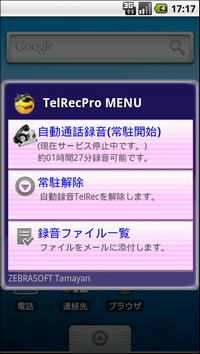 |
メインメニューTelRecの起動画面です。通話録音するには  ここをタップして常駐させて下さい。 ここをタップして常駐させて下さい。表示している録音可能時間はあくまでも目安となります。 常駐するとタスクバーにTelRecアイコンが表示されます。(非表示可)  をタップすると常駐を解除します。  録音ファイルを確認するにはここをタップして下さい。 録音ファイルを確認するにはここをタップして下さい。 |
||||||||||||
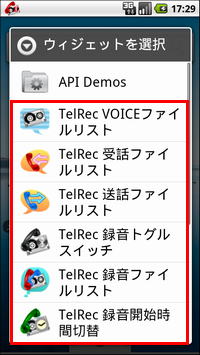 ウィジットの表示は端末によって違いがあったりお使いのホームアプリでも違うのでそれぞれの端末にあった方法で表示させて下さい。 一般的にはデスクトップ画面の長押しで選択できる様になるはずです。 |
ウィジットTelRecには便利なウィジットが搭載されています。ただし、SDカードへアプリを移動していた場合は使用できません。
|
||||||||||||
端末のメニューボタンを押すと下部に表示されるTelRecのオプションメニューです。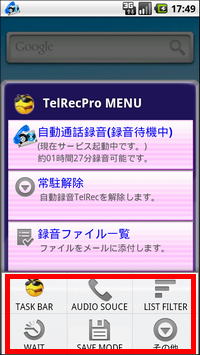 ※オーディオソースについて オーディソースには元々バグがあって元ソースの修正は実施されていません。 これは4.0でもバグのまま修正されてないので意図的にバグを入れて公開されていると思われます。 そのバグを認識して修正して搭載するかどうかはメーカー次第です。 Googleはアメリカ本社の会社なのでアメリカのコンプライアンス上消極的になっていると考えます。 アップルもアメリカ本社なのでiPhoneにも通話録音アプリはありません。アメリカ本社のメーカーは通話録音に消極的です。 ※050PlusやSkypeの通話録音 これもオーディオソースに深い関係があり、インターネット通話はSIPとかVOIPと言うプロトコルを利用します。それなので通常の通話に使う回路と違う YouTube等のストリーム側の音となり、AndroidがSIP通信の場合、直接受話スピーカーへ音声を流す仕組みがあり、VOICE_CALLの設定とは違うので3.0から利用できるVOICE_COMMUNICATIONと言う設定でひょっとすると可能かもしれません。 TelRecPro/Freeは3G回線用の通話録音アプリなのでSIP通信には対応出来ません。 |
オプションメニューTelRecにはオプションメニューがあるので端末毎に最適な設定を行えます。一番重要なメニューはAUDIO SOUCEメニューです。 通話録音する場合図の様に「A受話+送話両方を録音」を設定して正常に動作するかがポイントです。この設定でエラーしない端末はほぼ間違いなく通話録音可能と考えられますが、どの機種も設定は出来ても保存されたファイルが異常だったり、録音開始と同時に強制終了したりする機種もあります。これは、アプリの不具合ではなく、端末搭載のAndroidOS自体のバグが修正されずに搭載されているからです。 その場合は残念ながら通話録音出来な端末と言うことになるので、TelRec以外のアプリでも通話録音出来るアプリはありません(探しても無駄です) 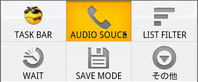 通話録音するためには受話音声をキャプチャーする必要があるのですが、その受話音声をキャプチャーする設定が受話+送話(VOICE_CALL)です。 通話録音するためには受話音声をキャプチャーする必要があるのですが、その受話音声をキャプチャーする設定が受話+送話(VOICE_CALL)です。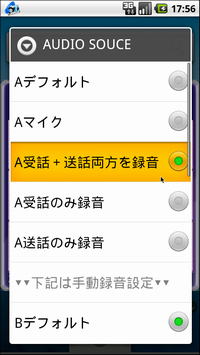 ただし、一部例外で、Aマイクでも通話録音出来る機種もあります。 それは、マイクに受話音声が反響して録音出来ているからで、端末内部で受話音声の振動を上手くマイクで拾えているからではないかと思います。 その場合、イヤホンマイクやBluetoothでの録音は出来ません。 あくまでも通話録音可能な機種は受話+送話で強制終了しない機種と言うことになるのでご注意下さい。通話録音と好きな機種はトレードオフと言うことです。 ちなみに私が使用している機種はGALAXY-S2LTEです。 Bの設定はボイスレコーダーとして使うオーディオソース設定です。 Cの設定はBluetoothでのオーディオソース設定です。 当初、AがマイクでもBluetoothに接続した場合受話+送話が使える端末もあるかと思いましたが現在のところ確認出来ていません。 また、受話+送話が正常に動作する端末の場合、ボイスレコーダーとして使うにはオーディオソースをマイクにする必要があるのでBの設定はほぼマイク以外にする必要はないと思います。 初期インストール時は「デフォルト」にしています。 デフォルトでエラーの出る端末もるのでメーカーは早期にオーディオソースのバグを直した端末を販売するべきですね。 |
||||||||||||
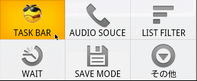 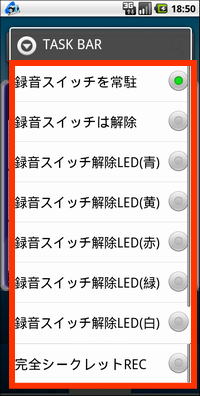 |
TASK BARタスクバーにTelRecのアイコンを表示するかしないかを設定します。「録音スイッチは解除」にするとタスクバーには何も表示されなくなり、通知領域のスイッチもなくなります。 他は、タスクバーにアイコンを表示して、通知領域のスイッチも利用できる設定で、REDのある端末ではLEDの点滅する色を設定できます。 「完全シークレットREC」にした場合、タスクバーにアイコンを表示しないうえに、「録音開始します」などのメッセージも一切表示されません。 (テーブルの上に録音開始状態で置いておいても気づかれない) 設定を変更した場合は一度常駐を解除して再度常駐させて下さい。 LEDの点滅は画面が消えたときにしか作動しません。 画面が表示している時はLEDは点滅しません。 |
||||||||||||
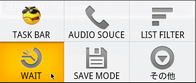  TelRecFreeの抑止設定はSLIDE WAKE UPメニューにあります。 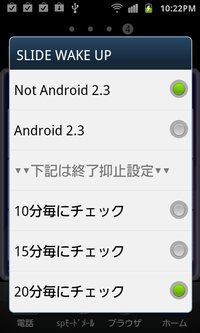 |
WAITウェイトでは録音開始時間と終了抑止設定を行います。PRO版では発信開始から録音開始するまでの時間も設定可能です。着信開始とはかかってきた電話を出た時からカウントします。出たと同時に録音開始にしたい場合は0秒にして下さい。 予備開始秒数は通常設定することはありません。 伝言メモ搭載の一部の機種で併用する場合に、かなり遅め(10秒以上)にしておかないと、伝言メモとの競合が起きるので調整して下さい。 時間の切り替えはウィジットでしか出来ません。 本来は通話録音する場合伝言メモは使用しないで下さい。 Androidの仕様で録音に使うMediaRecorderは一つしか初期化出来ませんので、伝言メモとTelRecが両方で初期化の奪い合いになり強制終了してしまうからです。 発信開始秒数は発信してからカウントします。 相手が出るのが遅い場合などを想定して長めに設定して問題ないと思います。私は5秒にしています。0秒だとかけているときのプルルルと言う音まで録音してしまいます。(メロディーコールも録音してしまう) 終了抑止で設定した時間で、TelRecをメモリーに再起させるループが走ります。この設定は、Androidの仕様でユーザが認識しないシステム常駐アプリはメモリーからスリープ状態にさせられてしまうので、それを抑止します。 この機能は強力でTelRecの場合、録音開始のトリガーを引くだけで、録音中は何も動作していません。 そうなると、システムは不要の常駐と勘違いし、メモリーの容量を増やすために自動的にスリープさせられてしまいます。 その時間は状況によってばらつきがあるのですがおおむね20分程度の様なのでそれ以下に設定しておけばスリープから回避出来ます。 1分とか短すぎると端末に負担がかかると思うので5分以下にはしない方がよいと思います。 私は10分にして長時間録音できる様にしています。 システムの餌食になると20分程度しか録音出来ていないと言うこともありますのでご注意願います。 開発当初はREGZA Phoneで検証して40分程度だったのでデフォルトを20分にしたのですが、Androidのバージョンが上がってシステムの監視が短くなってしまったようです。 長時間録音に失敗する場合はここの設定を短くすることで対応出来るはずです。 タスク管理系のアプリがインストールしていると正常なAndroidのタスク管理機能を内部的に妨害してしまうので長時間録音出来ない場合も発生します .同じ端末で出来る環境と出来ない環境が発生しますが、その場合、他にインストールしているアプリを見直して下さい。 |
||||||||||||
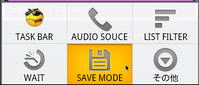 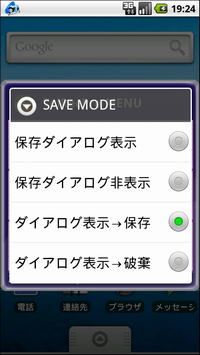 |
SAVE MODEセーブモードは録音終了時の動作を設定します。保存ダイアログ表示にしておくと、録音終了後そのファイルを保存するか破棄するか選択するダイアログが表示されます。 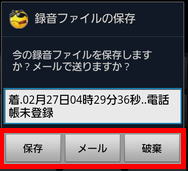 「保存」は今通話した内容を表示しているファイル名で保存し、「破棄」は保存しません。 「メール」は今録音したファイルを端末にインストールしているメールソフトを録音ファイルを添付した状態で開くことが出来るので直ぐにメールで送信可能です。 ファイル名が長いのでimoniに添付する場合は注意してください。 保存ダイアログ非表示は通話終了後なにも表示せずに無条件で録音ファイルを保存します。 通話すればするほど録音ファイルがたまっていきますのでご注意下さい。 「ダイアログ表示→保存」はダイアログは表示するけど、10秒間なにも操作しなければ保存してダイアログを消す動作をします。 通常、電話を切った後そのままにすると思いますので、この設定にしておけば、次に画面を表示したときにはダイアログは消えています。 通常の表示のままだと、画面が消えても復帰させると処理をしない限りいつまでも表示し続けるので操作が面倒な場合はこちらにしておいて下さい。 なお、ここで破棄にすることでファイルは保存されません。 「ダイアログ表示→破棄」はダイアログを表示するけど保存を押さないと10秒後に破棄してダイアログを消すと言う設定です。 これは保存したいときだけ意識して残せる設定です。 どちらか都合のよい方でお使いください。 |
||||||||||||
 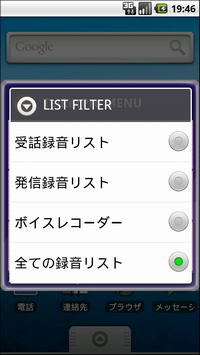  |
LIST FILTER録音ファイルリストを表示するときに、絞り込んだ状態で表示するかしないかを設定します。メニューの録音ファイルリストを押したとき、受話録音のみのリストとか送話のみ、ボイスレコーダーのみ表示すると言う設定です。 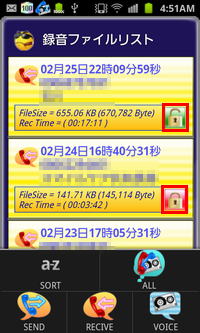 リスト画面を表示してメニューを押してもフィルターメニューが表示されるのでそこで変更することも可能です。 リスト画面を表示してメニューを押してもフィルターメニューが表示されるのでそこで変更することも可能です。ここでは並べ替えも出来ます。 また、鍵アイコンをタップして赤にしておくと、間違って削除する事を防ぐことが可能です。 長押しして、一括削除を選んでも、鍵をロックして赤くしておけばそのファイルだけを残して一括削除が行えます。 大事な録音ファイルはロックしておいて下さい。 ただし、ロックしていてもSDカードからファイルマネージャアプリなどで直接削除する事が出来るのでご注意下さい。 ※お使いのSDカードがClass6以下の場合読み込みが遅いので録音ファイルが沢山たまっていると表示完了までに時間がかかります。 機種に依存するのでご注意願います。(N04CにCLASS4のSDカードをいれて30ファイルくらいあると一瞬フリーズした様に動きがとまります) GALAXY S2LTEにClass10のSDカードをいれていれば100位あっても直ぐにリスト表示出来ます。 スマホはどうあがいてもパソコンよりは非力なのでSDカードくらいは高速の物を使った方が失敗も少ないでしょう。 ショップなどで売っている安いのはCLASS4とかなのでご注意下さい。 通話録音の確実性をあげるのであればけちってはいけません。 マルチスレッドOSなので録音中でも色々と他の意図しないプログラムが動いたりするので書き込みが処理が遅いと影響してしまい失敗なんて事もあり得ます。 SDカードは価格では無く性能を重視して下さい。 同じ容量でも2千円〜3千円高いですがClass10を強くお勧めします。 ファイルリストのロジックはSDカード内をループして該当のファイルがあるか無いかを全検索しているのでファイル数に比例してしまいます。 ここは端末スペックに結構依存してしまいます。 |
||||||||||||
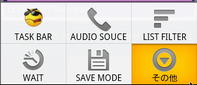 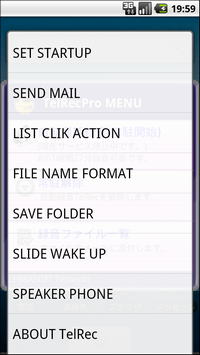 開発当初にXPERIAで発見したのはスピーカフォンボタンをオンオフすると通話録音出来る様になった事がありました。 単純に着信を監視して録音開始しても無音になるのですが、電話アプリのスピーカフォンボタンをオンオフしたときに録音出来る事を発見し、プログラムコード で実現しています。電話アプリの仕様にもよるのでしょうが、たいていの端末の電話アプリは通話中に音楽を止める機能があります。 おそらく、その機能でオーディオ系の制御を行う必要があるのでしょうが、そのために外部アプリに音が全く行かなくなるのです。 電話アプリは通話中に音楽の再生を出来ない様に制御しているのでわかると思います。 それをスピーカフォンのスイッチをオンオフする事で解放するらしく、通話録音は出来る様になります。 しかし、実際にスピーカフォンで電話をしたい場合、その制御の前に電話のスピーカフォンボタンを押してもTelRecはスピーカフォンボタンオフの状態にしてしまうので、録音開始してからスピーカフォンボタンを押して下さい。 これは録音開始時間を0秒にしておけばおおむね操作の邪魔をしないと思います。 |
その他その他をタップするとサブオプションメニューが設定できます。■SET STARTUP端末を再起動したとき等自動的に起動するかしないかを設定します。ただし、アプリをSDカードへ移動していると機能しません。(Androidの仕様です) ■SEND MAILメールへ添付するとき、送信するアドレスが固定であれば、ここにセットしておくと、あらかじめメールアドレスもセットして開くことが出来るので、送信ボタンを押すだけで済むようになります。添付ファイル名が長いと添付出来ないメールアプリ(imoni)などがあるのでお使いのメールアプリの仕様に気をつけて下さい。 ■LIST CLIK ACTIONファイルリストのファイルをタップしたときにメール添付か再生かを選択します。デフォルトはメール添付です。■FILE NAME FORMATファイルリストで日付を表示していますが、その日付のフォーマットをここで設定します。(ファイル名にもなります)■SAVE FOLDER録音ファイルを保存するときに任意のフォルダーを作成してその中に保存したい場合設定します。SDカードのルートで問題なければ設定の必要はありません。 FREE版はルートにしか保存出来ないのでFREEからPROへ移行した場合はご注意下さい。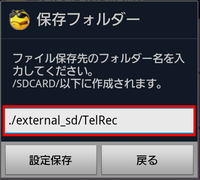 GALAXYシリーズの場合、外部SDカード(自分で挿入したSDカード)へ保存するには左図の設定にしないと内部SDに保存します。 GALAXYシリーズの場合、外部SDカード(自分で挿入したSDカード)へ保存するには左図の設定にしないと内部SDに保存します。「./external_sd/********」 他の機種でも外部SDカードをexternal_sdとして認識する機種はご注意下さい。 ■SLIDE WAKE UPこれは、ウィジットがAndroidシステムからスリープにさせられるのを防ぐ機能で、画面を表示するときの操作でメモリーに復帰させるようにしていま す。Android2.2の場合、nullエラーが発生する端末があったので2.2の場合はここで2.3設定にしないと機能しません(2.3以上は設定の 必要はありません)■SPEAKER PHONE
スピーカフォンで録音すると言うオプションではなく、録音開始時にスピーカフォンを内部でオンオフすることで録音可能になる機種があったので設定できるようにしています。(SO-01B等) |
機種依存の予備知識TelRecPro/Free
XPERIA ARC/ACRO/RAY/PLAY...で録音する方法
現行バージョンがAndroid2.3.4になっていると思いますが、ARCから「ノイズ抑制機能」と言うセカンドマイクから音を拾って相手にクリヤーな音声を送ると言う機能が通話録音の邪魔をしています。
XPEARIはSO-01BのAndroid2.1UPDATEのみ通話録音可能ですが、それ以外はノイズ抑制機能と言うカスタマイズがソニーエリクソンが行っています。
XPERIAシリーズは初代以外すべての機種でVOICE_CALLは利用出来なくなってしまい、オーディオソースはマイクしか選択出来ません。
マイク以外の設定で録音しても、エラーファイルが保存されるだけで録音出来ず、そのファイルを再生しようとすると強制終了してしまいます。
そこで、マイクで利用するしかないのですが、相手の音声が小さくて聞き取れません。
これは、ノイズ抑制機能の影響でちゃんと録音出来ているのに、その音声を打ち消してしまうからです。
それなので、ノイズ抑制機能をオフにしておけばいいのですが、オフにしてもオンにしても機能してない気がします。
どうすればこの機能を使えなく出来るかいろいろと実験していると、送話用のマイクを塞いで録音すると受話音声がまともなレベルで録音出来る事を発見しました。

ようは、こちらが話をするときはマイクを空けて、相手がしゃべっている時はマイクを指で塞いでおくのです。
そうすることで、ARCでも通話録音出来るのですが、超面倒!
ノイズ抑制機能をやめて、VOICE_CALLのバグを修正してほしいものだ。
それ以外は端末をROOT化して、システムアプリの電話帳バックアップあたりを削除するとなぜか指で塞がなくてもそこそこ相手の音声を録音出来たりしたんだけど曖昧
いずれにしても、このノイズ抑制機能の欠陥が直らない限り普通に通話録音するのは無理だな。
GALAXYシリーズについて(docomo)
 GALAXYシリーズで通話録音が完璧に行えるのはS2LTEだけです。これもauのS2WIMAXでは出来ない。(店頭テストですが)
GALAXYシリーズで通話録音が完璧に行えるのはS2LTEだけです。これもauのS2WIMAXでは出来ない。(店頭テストですが)以前、韓国で勝手に録音してそのファイルをサーバーへ送るスパイウェアが発見されたと言う影響かどうかわかりませんが、サムスン製の端末はあえて、通話録音出来なくしている中で唯一GALAXY-S2LTEだけ出来る様になっている。
なぜだかわかりませんが、サムスンはTelRecProのユーザになってくれているので、私も一応GALAXY S2LTEにARCから機種変更しました。
しかし、この機種はすごく調子良くて、デザイン重視であえてARCを使っていたのですが性能重視でLTEを今回選んで個人的には正解です。
バッテリーの持ちも、私の使い方では全く問題になりませんし、PO-BOXが使えなくなるのは痛手ですが、Google日本語入力がなかなか使い勝手も良くそれを入れてしのいでいます。
ATOKもPCでは昔から利用しているのですが、スマホのATOKは使う気になれない。高いし。
JUSTSYSTEMのプラチナ会員なんだから、無料でくれないかなぁと思う今日この頃です。
MEDISシリーズについて(docomo)
 MEDIAS N04Cを最初見たときに薄さに驚いたものの、SDカードの物理的障害が多いと言う事でちょっと残念な機種になってしまいましたが、この機種に搭載してい
るAndroidOSはピカイチで、当時のAndroid搭載機で音声周りのバグが完全に解消されている唯一の端末でした。
MEDIAS N04Cを最初見たときに薄さに驚いたものの、SDカードの物理的障害が多いと言う事でちょっと残念な機種になってしまいましたが、この機種に搭載してい
るAndroidOSはピカイチで、当時のAndroid搭載機で音声周りのバグが完全に解消されている唯一の端末でした。Androidの仕様では受話のみ録音とか、送話のみ録音とか設定値はあるものの、実際のその通りに動作する端末をみたことがなく、一応設定だけは変更出 来る様にTelRecを作ったのですが、MEDIASで試したところ、設定通りになったのに感動したものです。
その後、引き続きMEDIASシリーズは通話録音出来る様で良かった良かった。
ただ、一つ問題があって、もう解消されているかどうかわかりませんが、Bluetoothでの通話録音時、オーディオ接続を切っておかないと出来ないと言う報告がありました。
そこで、ソースレベルでオーディオ接続を切って録音開始しているのですが効き目なし。直ってるかなぁ?
ARROWSシリーズについて(docomo)
 ARROWSの発売前にホームグランドの四条通りにあるdocomoスマートフォンラウンジへ行って動作検証をしに行ったときに、ここは自由にアプリをダウンロードして試させてもらえる実に親切なところで、新機種もいち早く展示されるので重宝させていただいている。
ARROWSの発売前にホームグランドの四条通りにあるdocomoスマートフォンラウンジへ行って動作検証をしに行ったときに、ここは自由にアプリをダウンロードして試させてもらえる実に親切なところで、新機種もいち早く展示されるので重宝させていただいている。当時ARROWSも展示してあったのでじっくりと動作検証をしたときの話。
持っててとにかく熱い、アプリをダウンロードして発信するとブラックアウトするので電池を抜かなくてはならない、操作できなくなるなど、とても使える状態ではなかったのを記憶している。
テストしながら近づいてきた店員にいろいろと話しかけるとプロトタイプ(発売前だったので)なので発売後には改善されていると思いますと言う話で、AROWSはいずれにしても通話録音出来そうもないなぁと思った。
案の定、発売されても不具合の報告の多さに幻滅だ。
LGとか通話録音を明らかに出来なくしている端末の挙動にちかく、PRADAフォンも画面がブラックアウトする。
後は、オーディオソースをマイクにすると動く気配はあるのだが、固定電話着信の時に落ちる。
携帯で、何が何でもフリーズしたり電源が落ちるのはまずいのではないだろうか。
良く、パソコンでディスプレイドライバーの不具合でいきなりブルースクリーンになる事があるがそれに近い
Android端末はドライバーの塊みたいなものだから、間違いなくハードとソフトのバランスが悪いと言うことだ。
使用している部品は交換出来ないだろうからここはソフトウェアで対応してもらいたいものだ。
通話録音周りのAndroidの元バグを修正してアップデートしてくれるのを期待して待つしかないだろう。
そのためにもARROESで通話録音したければメーカーやドコモに要望をどんどん入れることが重要だ。
ドコモARROWSKiss(F-03D)は使える様です。(未確認)
※この端末には伝言メモ機能があるみたいなので、その設定をうまくすれば大丈夫じゃないかとは思う。
SHARP製端末全般
 SHARP製端末には「伝言メモ」と言うやっかいなシステムアプリがプリインされている。
SHARP製端末には「伝言メモ」と言うやっかいなシステムアプリがプリインされている。この伝言メモとは、端末固有の留守番電話の様な代物で、電話に自動で応答してくれて相手の音声を1分少々録音してくれるアプリだ。
これは、メーカーにしか実装出来ない仕様で、私のようなデベロッパー向けに着信をフックするAPIは提供されていないので一般的に留守番電話的なアプリは開発出来ません。
それを実装するために、AndroidOSをシャープ独自にカスタマイズしており、録音するために受話音声をキャプチャーする機能を修正せざるを得ずVOICE_CALLを解放してくれたおかげで通話録音が出来る端末になっています。
と言うことでシャープ製端末の多くでTelRecは正常稼働して通話録音出来るのですが、後が悪い。
独自カスタマイズには日本独自仕様もあるわけで、そのあたりが完璧ならば問題ないのだろうが、3Dカメラだ、3D液晶だーなんて特殊な事をするので上手くいかない部分もあるのだろう。
機能は豊富でテンキー付きの端末やらいろいろと楽しませてくれるメーカーなんだけど、全般的に処理が重い気がする。処理が重いので内部的にマルチスレッド OSの宿命で他の端末と同じようにアプリが動作しない場面もありばらつきが発生するのではないかと思う。
ある程度、ウェイトをかけて処理するのだが、録音開始時にタスクバーにメッセージが出るときの処理中にいろいろとタイミングがずれる可能性もあり、完全シークレットモードで使うと安定しそうな予感。
バナースペース
シマウマソフト株式会社
〒605-0082
京都市東山区中之町238-1-C
TEL 075-202-6577
FAX 075-202-6577
mail:telrec@zebrasot.cojp
通話録音が出来ない場合 |
| ANDROIDは皆様ご存じの通りオープンソースで提供されているのでソースコードも入手可能です。 ANDROIDで通話録音する場合独自に録音モジュールを開発するかANDROIDに付属のMEDIA RECORDERを使います。 WINDOWSで言うところのサウンドレコーダーの様にOSが用意している機能です。 そして、発信音声は端末のマイクの音をキャプチャーし、通話時の受話音声はVOICE_CALLでキャプチャーします。 MEDIA RECORDERに音源を設定して、そこから録音してファイルを作れと言う命令をするのですが、そのときにどの音源を録音させてやるか設定してやるときに、GOOGLEの罠にはまるのです。 ソースコードを解析してVOICE_CALLの設定がどう流れるのかを追いかけると、なんと、設定値がずれているではありませんか。 Android SDKの仕様通り数値で設定するのと、表示される名前がずれているのです。 公開されている情報通りに処理する部分と、ずれている部分が入り交じっているので、そこを統一してやらないと正常に動作するわけがないのです。 それを修正して端末に搭載するのはメーカーの仕事です。 原因がわかっているのでGoogleがデバッグして提供すればいいのにそれも未だにやらないし、端末メーカーもそこを直さない。 それで、録音出来ない端末が誕生したと言うわけです。
SonyEricsonXPERIA SO-01B(docomo)★★★ SamsunGALAXY-S2LTE(docomo)★★★★★ NECカシオMEDIAS N-04C(docomo)★★★ MEDIAS N-06C(docomo) ★★★★ SHARPIS05(au)★★★ AQUOS PHONE 102SH(SB) ★★★★ 他にもあるけど自分で実機確認出来た機種でお勧めです。 お勧め出来ない機種もありますがそれはこのページを読んで察して下さい。 |
常駐するアプリの苦悩 |
| Androidのシステム常駐アプリには大変な困難が待ち受けている。 それは、Androidのシステムはユーザが認識しないシステムをゴミのように眠らせてしまうのだ。 TelRecは長時間録音してもバッテリーの消費リストに上がらない本当になにもしないシステムなのだ。 やっていることと言ったら、電話のオフフックボタン(発信ボタン)を監視してMedeiaRecorderに必要な情報をセットしご主人様の会話が終わるまで黙ってじっとしている だけなのだ。 ご主人様の会話が長いとAndroidシステムはTelRecを忘れてしまったと思い、MediaRecorderに情報を送って録音の指示を出すという大役を行ったにもかかわらず、メモリーからどっかへ連れ去られてしまい、監視が外れたMediaRecorderは自由を取り戻し、与えられた指示を無視して眠りについてしまうのだ。 だから20分程度しか録音出来てなかったと言うことになり、ご主人様にお怒りを受けてしまう そうならないためにもちゃんとWAITの設定で制止抑止機能を適宜調整して下さい。 ここで何をしているかと言うことですが、設定した時間毎に、起動し直しているのです。 自分自身を起動する場合、いろいろとテクニックがあると思いますが、ちと面倒ですがそうしないとメモリーから忘れ去られてしまうのです。 そんな仲間にウィジットも入っていて、トグルスイッチが時々勝手に動き出しますが、それはTelRecの個性と言うことでお許し下さい。 |
TOTAL:
